苹果手机换机助手是一款专为苹果用户设计的应用程序,旨在帮助用户轻松迁移数据,实现无缝换机体验,通过这款助手,用户可以快速将旧手机中的数据(如联系人、照片、应用等)转移到新设备上,无需手动操作,整个过程简单快捷,大大节省了用户的时间,该助手还提供了一些额外功能,如数据备份和恢复,确保用户在换机过程中数据的安全,苹果手机换机助手是一款非常实用的工具,让换机变得更加轻松愉快。
在智能手机的世界里,苹果以其独特的生态系统和用户体验而闻名,随着技术的不断进步,苹果手机也在不断更新换代,用户在更换新手机时,如何将旧手机中的数据无缝迁移到新设备上,成为了一个重要的问题,本文将介绍几款实用的换机助手,帮助苹果手机用户轻松迁移数据,享受无缝的换机体验。
苹果官方的“快速开始”功能
苹果公司提供了一个内置的换机助手功能,名为“快速开始”,这项功能允许用户在设置新iPhone时,通过无线方式将旧iPhone上的数据迁移到新设备上,以下是使用“快速开始”功能的步骤:
- 准备工作:确保两台iPhone都更新到了最新的iOS版本,并且电量充足。
- 启动新iPhone:打开新iPhone,直到出现“快速开始”屏幕。
- 使用旧iPhone:打开旧iPhone的蓝牙和无线局域网,然后将其放在新iPhone附近。
- 扫描动画:使用旧iPhone扫描新iPhone上显示的动画。
- 验证:在旧iPhone上输入新iPhone上显示的6位数字代码。
- 传输数据:选择要传输的数据类型,然后等待数据传输完成。
“快速开始”功能的优势在于它的便捷性和安全性,用户无需下载任何第三方应用,就可以完成数据迁移。
iTunes备份与恢复
对于不习惯使用无线方式迁移数据的用户,iTunes提供了备份和恢复功能,以下是使用iTunes备份与恢复的步骤:
- 备份旧iPhone:将旧iPhone连接到电脑,打开iTunes,选择设备,然后点击“立即备份”。
- 设置新iPhone:在新iPhone上选择“从iTunes备份恢复”。
- 连接电脑:将新iPhone连接到之前备份旧iPhone的同一台电脑。
- 恢复备份:在iTunes中选择相应的备份文件,然后点击“恢复备份”。
iTunes备份与恢复功能适合那些更习惯使用电脑操作的用户,但需要注意的是,备份和恢复过程可能需要较长时间。
第三方换机助手:Dr.Fone - Switch
Dr.Fone - Switch是一款流行的第三方换机助手,它支持不同品牌和操作系统之间的数据迁移,以下是使用Dr.Fone - Switch迁移数据的步骤:
- 下载安装:从官方网站下载并安装Dr.Fone - Switch。
- 连接设备:将旧iPhone和新iPhone都连接到电脑。
- 选择数据类型:在Dr.Fone - Switch界面上选择要迁移的数据类型,如联系人、短信、照片等。
- 开始迁移:点击“开始迁移”,等待数据迁移完成。
Dr.Fone - Switch的优势在于它支持跨平台迁移,用户不仅可以迁移苹果手机之间的数据,还可以将安卓手机的数据迁移到苹果手机上。
云服务迁移:iCloud
苹果的iCloud服务也提供了数据迁移的功能,用户可以通过iCloud备份旧iPhone上的数据,并在新iPhone上恢复这些数据,以下是使用iCloud迁移数据的步骤:
- iCloud备份:在旧iPhone上,进入“设置”>“[您的姓名]”>“iCloud”,然后开启“iCloud备份”并点击“立即备份”。
- 恢复新iPhone:在新iPhone上,选择“从iCloud备份恢复”,然后登录旧iPhone的Apple ID。
- 选择备份:选择最近的备份文件,然后等待数据恢复。
iCloud的优势在于它提供了云端存储,用户可以在任何设备上访问备份的数据,但需要注意的是,iCloud的免费存储空间有限,大量数据迁移可能需要购买额外的存储空间。
换机助手选择的注意事项
在选择换机助手时,用户需要考虑以下几个因素:
- 安全性:确保换机助手来自可信的来源,以保护个人数据不被泄露。
- 兼容性:选择与自己设备兼容的换机助手,确保数据迁移过程顺利。
- 操作简便性:选择操作简单、界面友好的换机助手,减少操作难度。
- 数据完整性:确保换机助手能够完整迁移所有需要的数据,避免数据丢失。
换机助手的出现极大地方便了苹果手机用户在更换新设备时的数据迁移工作,无论是选择苹果官方的“快速开始”功能,还是使用iTunes、iCloud或第三方换机助手,用户都可以根据自己的需求和习惯,选择最合适的方法来迁移数据,随着技术的不断进步,未来可能会有更多高效、安全的换机助手出现,为用户提供更加便捷的服务。
转载请注明来自雨和燕,本文标题:《苹果手机换机助手,轻松迁移数据,享受无缝体验》


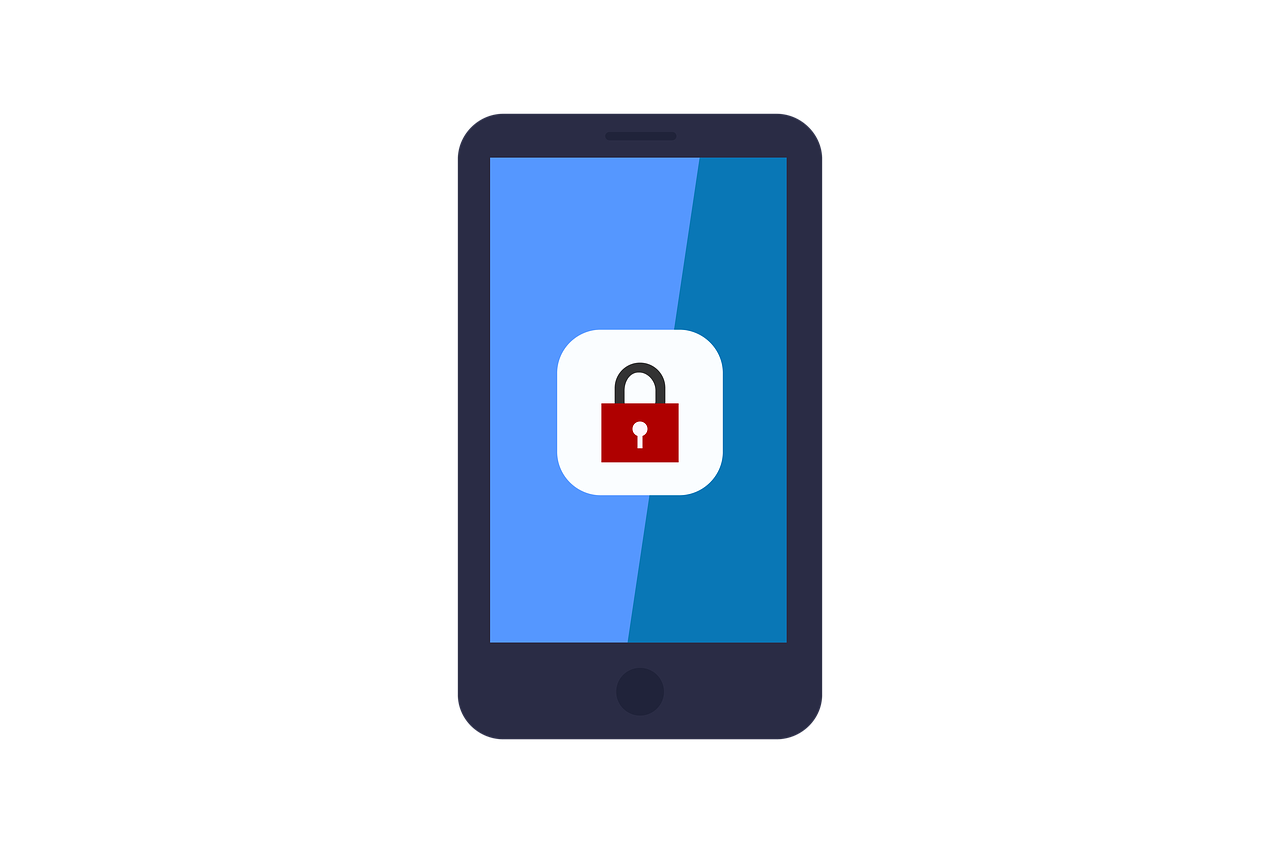
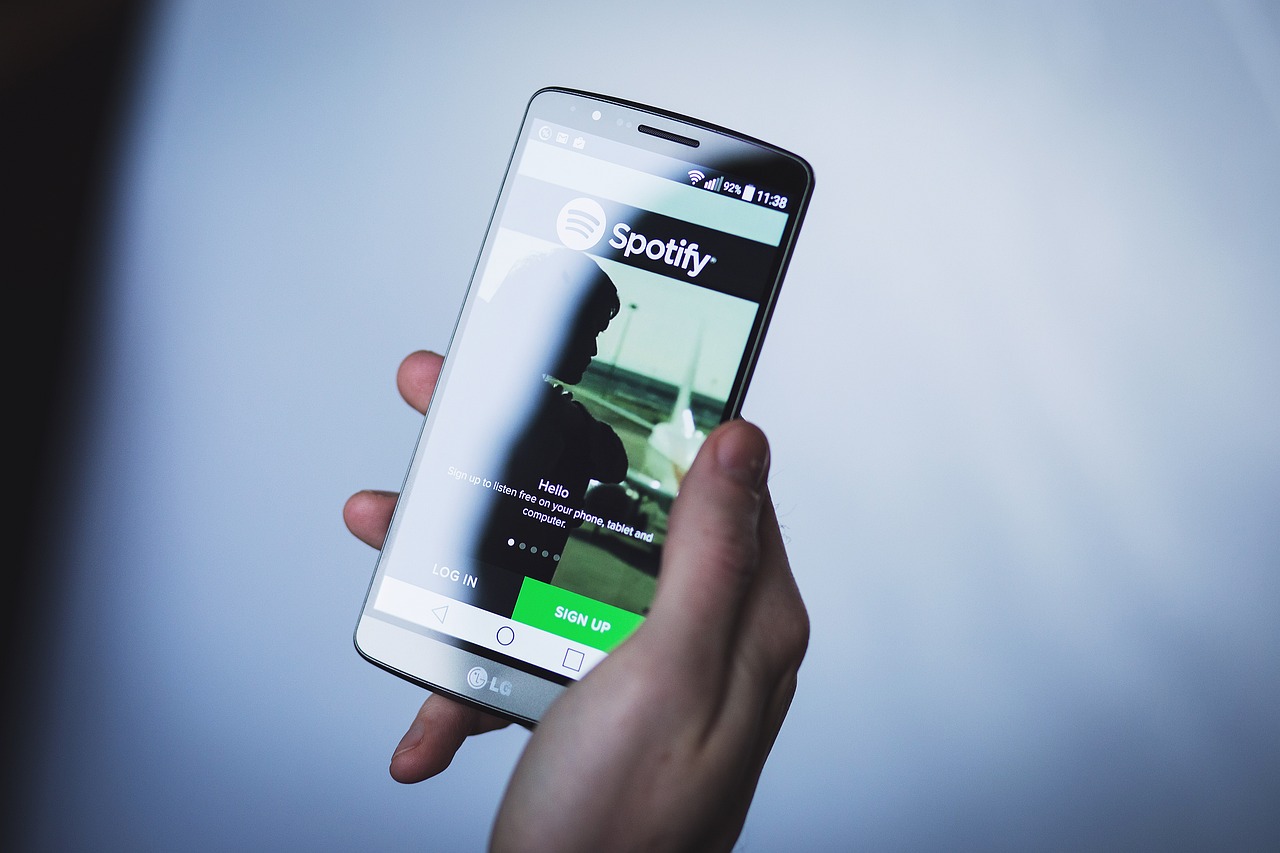
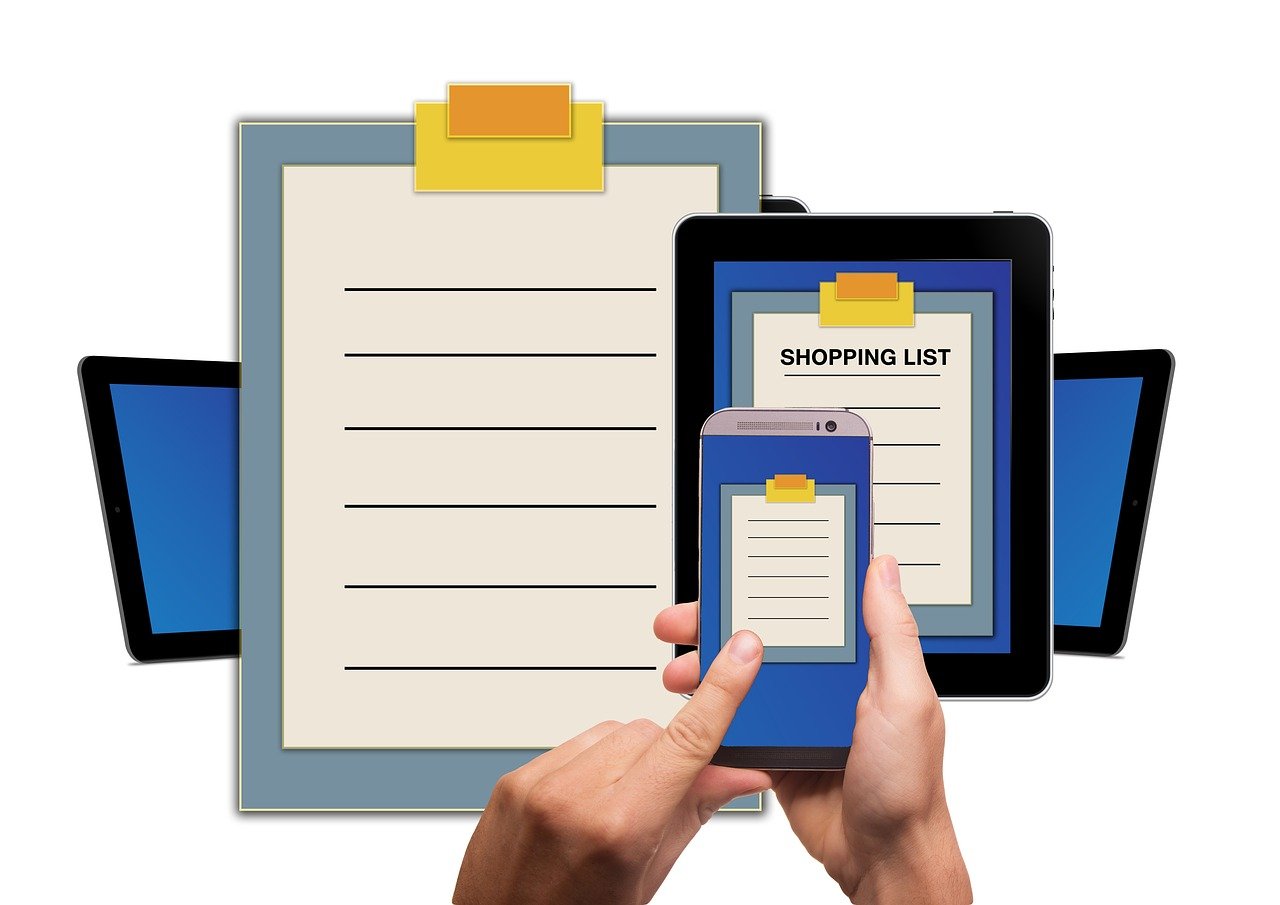




 京公网安备11000000000001号
京公网安备11000000000001号 京ICP备09021052号-3
京ICP备09021052号-3